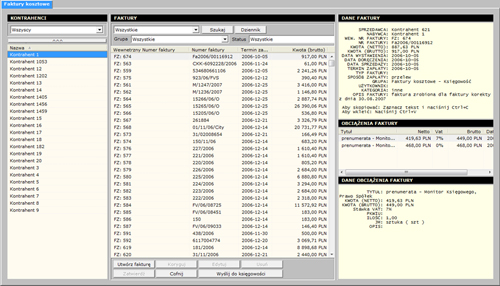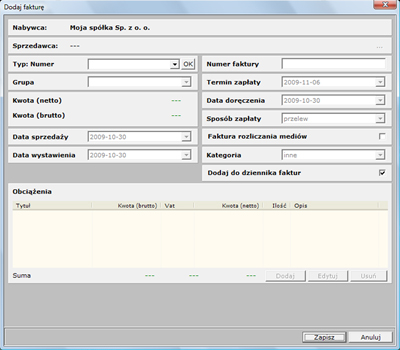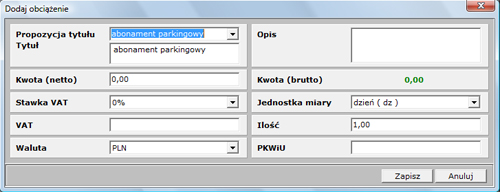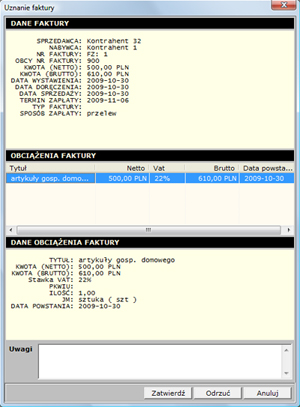Elektroniczny Przewodnik Użytkownika Systemu - Moduł KOSZTY
 Moduł KOSZTY jest niezbędnym dopełnieniem modułu PRZYCHODY i jak on jednym z
najważniejszych modułów w systemie. Pozwala na prowadzenie
ewidencji i rozliczanie wszelkich faktur zakupowych i inwestycyjnych. W
module tym zaimplementowano obieg dokumentu faktury kosztowej (audyt,
uznanie, dostarczenie i stworzenie kosztu).
Moduł KOSZTY jest niezbędnym dopełnieniem modułu PRZYCHODY i jak on jednym z
najważniejszych modułów w systemie. Pozwala na prowadzenie
ewidencji i rozliczanie wszelkich faktur zakupowych i inwestycyjnych. W
module tym zaimplementowano obieg dokumentu faktury kosztowej (audyt,
uznanie, dostarczenie i stworzenie kosztu).
Główne okno tego modułu jest zbliżone w wyglądzie
do tego z Modułu
Przychody. Podstawowa różnica polega na zamianie
ról kontrahentów na fakturze oraz przeznaczeniu
środkowej kolumny, która tutaj zawiera listę faktur i
przyciski do ich obsługi.
Podobnie jak w Module
Przychody tak i tu pierwsza kolumna zawiera listę
kontrahentów z możliwością przefiltrowania (tylko
posiadający faktury) lub wyszukania po nazwie albo numerze NIP. Tym
razem są to jednak spółki obsługiwane przez system.
Na środkową kolumnę składa się lista faktur oraz pola filtra i zestaw
przycisków do tworzenia i edycji faktur. W trzeciej kolumnie
znajdują się informacje o fakturze zaznaczonej aktualnie w kolumnie
obok.
Po wybraniu spółki z listy w pierwszej kolumnie w drugiej
pojawi się lista faktur kosztowych tej spółki. Listę tą
można filtrować po trzech parametrach: rodzaju faktury (inwestycyjna,
zakupowa, korekta itp.), typie płatności (media, biuro, księgowość
itp.) oraz stanie obiegu faktury ( wprowadzona, zatwierdzona, wysłana,
odrzucona).
Aby dodać nową fakturę należy
kliknąć przycisk Utwórz
fakturę. Spowoduje to otwarcie nowego okna, w
którym należy ustalić wszystkie parametry nowej faktury.
Zacząć należy od pola Typ: Numer, gdzie trzeba wybrać typ dodawanego
dokumentu. Po zatwierdzeniu wyboru przyciskiem OK
znajdującym się tuż obok, będzie można wypełnić pozostałe pola:
Nazwę sprzedawcy należy wybrać z listy po kliknięciu przycisku
....
Gdy już wszystkie parametry są ustawione, pozostaje dodać do faktury
obciążenia. Inaczej niż w module faktur obciążenia do faktury kosztowej
dołącza się w trakcie jej tworzenia. Służy do tego lista znajdująca się
u dołu okna tworzenia faktury.
Aby dodać obciążenie do faktury kosztowej
wystarczy kliknąć przycisk Dodaj, wypełnić
wszystkie niezbędne pola na formularzu, który się wtedy
pojawi i zatwierdzić przyciskiem Zapisz.
Zmiany w obciążeniach są równie proste co ich dodawanie.
Należy zaznaczyć na liście obciążeń to, które ma być
zmienione, kliknąć przycisk Edytuj i postępować
identycznie jak podczas dodawania nowego obciążenia.
Edytowanie faktury pozwala na
zmianę każdego parametru czy obciążenia faktury poza jej typem
(pierwszy parametr ustawiany podczas tworzenia faktury). Okno edycji
faktury jest takie samo jak okno tworzenia faktury i należy poruszać
się po nim w ten sam sposób. Edytowana faktura nie może być
już skorygowana, zatwierdzona lub wysłana. Aby edytować fakturę należy
zaznaczyć fakturę na liście w środkowej kolumnie okna
głównego modułu i kliknąć przycisk Edytuj.
W przypadku usunięcia faktury
muszą być spełnione te same warunki co przy edycji. Usuwamy fakturę
klikając na przycisk Usuń.
Aby utworzyć korektę faktury
należy zaznaczyć fakturę korygowaną na liście faktur i kliknąć przycisk
Koryguj.
Okno tworzenia korekty faktury jest bardzo podobne do okna tworzenia
samej faktury. Podstawowa różnica polega na tym, że zamiast
jednej są dwie listy obciążeń, gdzie ta po lewej pokazuje stan obciążeń
przed korektą natomiast ta po prawej po korekcie (podobnie jak w module
faktur). Korygowanie faktury jest możliwe po uprzednim zatwierdzeniu
faktury przyciskiem Zatwierdż,
oraz po uznaniu faktury należy wysłać ja do księgowości -
przycisk Wyślij do
księgowości. Reszta procesu korygowania faktury odbywa się
analogicznie jak przy korekcie w Module Przychody.
Edycja i usuwanie faktury korygującej
jest procesem analogicznym do edycji i usuwania faktur, muszą być
spełniane te same warunki aby operacje zostały przeprowadzone. Edycji
faktury korygującej przeprowadzamy przyciskiem Edytuj,
natomiast usuwamy przyciskiem Usuń.
Każda faktura, zanim zostanie przesłana do
księgowości musi zostać zatwierdzona przez osobę do tego upoważnioną.
Służy do tego przycisk Zatwierdź
znajdujący się u dołu trzeciej kolumny w głównym oknie
modułu. Należy zaznaczyć gotową fakturę na liście i kliknąć ten
przycisk. Spowoduje to zmianę statusu faktury na Zatwierdzono i
zablokuje możliwość jej edycji lub usunięcia. Po zatwierdzeniu fakturę
można przesłać do modułu księgowości zaznaczając ją na liście faktur i
klikając Wyślij do
księgowości.
Operację zatwierdzenia można, w każdej chwili cofnąć jeśli jest to
konieczne. W tym celu należy zaznaczyć zatwierdzoną fakturę na liście
faktur i kliknąć przycisk Cofnij.
Po tej operacji faktura ponownie zmienia status na Wprowadzono co
umożliwia jej edycję lub usunięcie.
Aby znaleźć i wyświetlić
informacje o konkretnej fakturze należy kliknąć przycisk Szukaj
znajdujący się na górze środkowej kolumny
głównego okna. Wyszukiwanie faktury kosztowej przebiega
identycznie jak jest to w przypadku faktur sprzedażowych w Module Przychody.
Ostatnią ważną funkcją tego modułu jest dziennik faktur. Dziennik
faktur jest listą, na którą trafiają wszystkie faktury
kosztowe, o ile podczas ich tworzenia było zaznaczone pole Dodaj
do dziennika faktur. Przeglądanie dziennika faktur znajduje
się pod przyciskiem Dziennik.
- Kilka słów wstępu
- Kontrahenci
- Administracja
- Przychody
- Koszty
- Księgowość
- Rozrachunki
- Banki
- Kasa
- Infrastruktura
- Umowy
- Zgłoszenia/Zlecenia
- Refaktury
- Poczta
- Zadania
- CRM
- Organizacje
Zestawienie przedstawia wszystkie możliwe moduły platformy.
Więcej informacji...TRistan Nieruchomości
Czy wiesz że TRistan dla Nieruchomości to:
- Rewelacyjny system obrazowania powierzchnii,
- Doskonała możliwość rozliczania wszelkiego rodzaju mediów,
- Bardzo dokładny system zgłoszenia <-> zlecenia.
TRistan FK
Czy wiesz że TRistan FK to:
- Bezapelacyjnie najszybsze fakturowanie,
- Pełny wgląd we wszystkie operacje księgowe,
- Doskonały dostęp do wszystkich dokumentów.
Pomoc Techniczna
wszelkie pytania prosimy kierować :
TRon
ul. Czajkowskiego 75
51-147 Wrocław
tel./fax 071 785 46 52
tron@tron.net.pl
www.tron.net.pl